Режим перегляду «Сканувати»
Можна виконувати різні типи сканування відповідно до елемента та методу використання.
Клацніть пункт «Сканувати (Scan)» в лівій частині екрана Головного меню, щоб перейти в режим перегляду «Сканувати (Scan)».
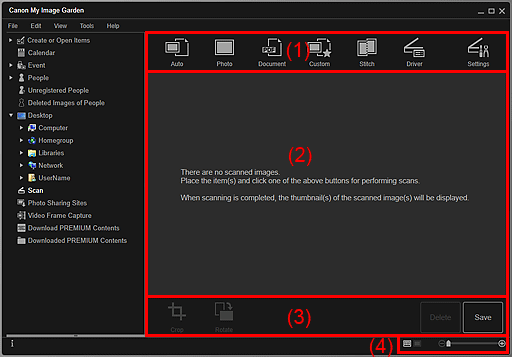
- (1) Область кнопок сканування
- (2) Область ескізів зісканованих зображень
- (3) Кнопки операцій
- (4) Панель настроювання розміру дисплея
(1) Область кнопок сканування
 Автоматично (Auto)
Автоматично (Auto)- Дає змогу легко сканувати, автоматично визначаючи типи розміщених елементів.
 Фотографія (Photo)
Фотографія (Photo)- Сканує розміщені елементи як фотографії.
 Документ (Document)
Документ (Document)- Сканує розміщені елементи як документи.
 Користув. (Custom)
Користув. (Custom)- Сканує з використанням параметрів, зазначених як вибрані.
 Зшити (Stitch)
Зшити (Stitch)-
Об’єднує зіскановані зображення в одне.
Клацніть, щоб запустити програму IJ Scan Utility.
Докладніше про це див. у розділі «Сканування оригінальних документів, більших за скло експонування (Сполучення зображень)» для вашої моделі на головній сторінці документа Онлайновий посібник.
 Драйвер (Driver)
Драйвер (Driver)-
Відкриває ScanGear (драйвер сканера), з якого можна сканувати фотографії та документи з використанням додаткових параметрів.
Клацніть, щоб запустити програму ScanGear.
Докладніше про це див. у розділі «Сканування з додатковими параметрами за допомогою ScanGear (драйвер сканера)» для вашої моделі на головній сторінці документа Онлайновий посібник.
 Параметри (Settings)
Параметри (Settings)-
Можна настроїти додаткові параметри сканування.
Клацніть, щоб запустити програму IJ Scan Utility.
Докладніше про це див. у розділі «Діалогове вікно Параметри» для вашої моделі на головній сторінці документа Онлайновий посібник.
(2) Область ескізів зісканованих зображень
Відображає ескізи та імена файлів зісканованих зображень.
(3) Кнопки операцій
 Примітка
Примітка
- Піктограма
 (Попередній файл/наступний файл) відображається тільки в режимі перегляду подробиць.
(Попередній файл/наступний файл) відображається тільки в режимі перегляду подробиць. - Елементи Видалити (Delete) та Зберегти (Save) відображаються тільки в режимі перегляду ескізів.
 Обрізування (Crop)
Обрізування (Crop)- Відкриває режим перегляду Обрізування (Crop), у якому можна обрізати зіскановані зображення.
 Повернути (Rotate)
Повернути (Rotate)- Кожне клацання повертає зіскановане зображення на 90 градусів за годинниковою стрілкою.
- Видалити (Delete)
- Можна видаляти зіскановані зображення.
- Зберегти (Save)
- Відкриває діалогове вікно Зберегти (Save), у якому можна зберегти зіскановані зображення.
 (Попередній файл/наступний файл)
(Попередній файл/наступний файл)- Виконує перехід між відображуваними зображеннями, якщо зісканованих зображень кілька.
(4) Панель настроювання розміру дисплея
 (Режим перегляду ескізів)
(Режим перегляду ескізів)- Слугує для переходу в режим перегляду ескізів зображень.
 (Режим перегляду подробиць)
(Режим перегляду подробиць)- Слугує для переходу в режим попереднього перегляду зображень.
 (Режим перегляду повного зображення)
(Режим перегляду повного зображення)- У режимі перегляду подробиць припасовує зображення попереднього перегляду до розміру області.
 (Зменшити/збільшити)
(Зменшити/збільшити)- Клацніть піктограму
 (Зменшити) або
(Зменшити) або  (Збільшити), щоб зменшити або збільшити розмір дисплея. Розмір відображення також вільно регулюється переміщенням повзунка.
(Збільшити), щоб зменшити або збільшити розмір дисплея. Розмір відображення також вільно регулюється переміщенням повзунка.

